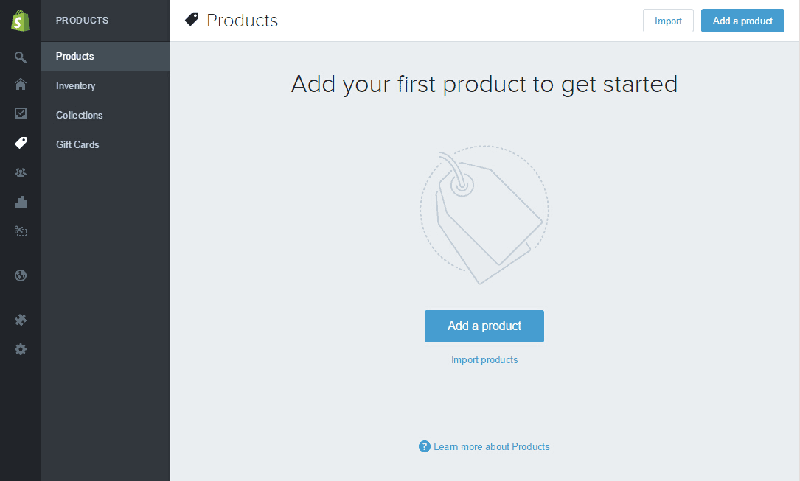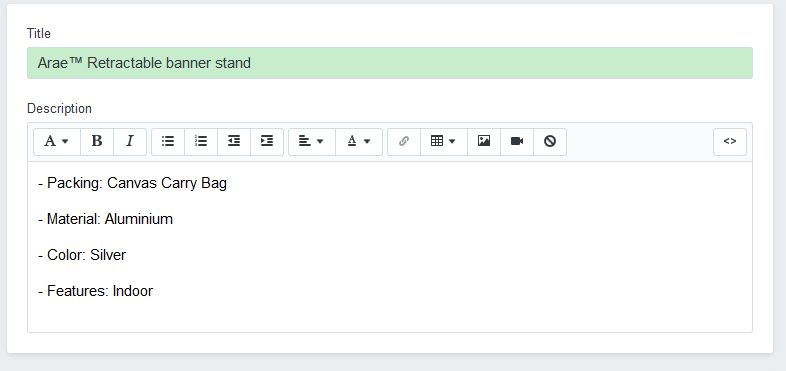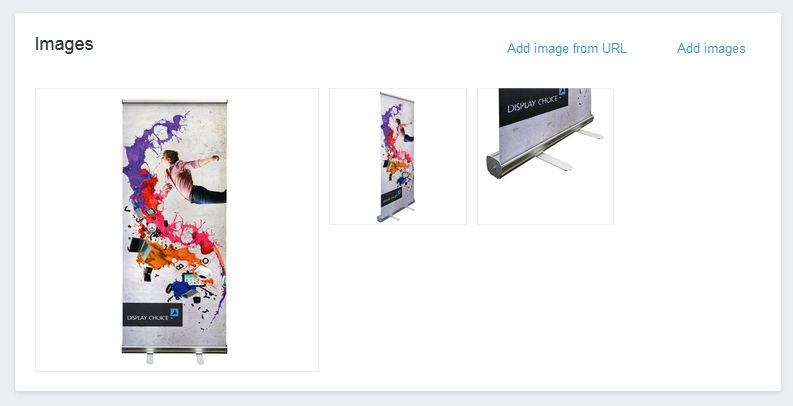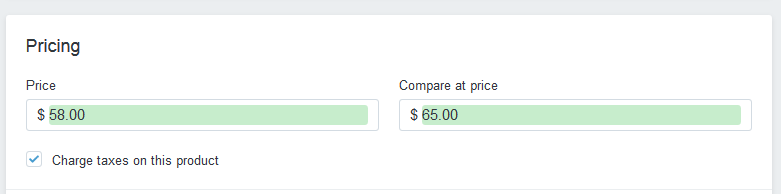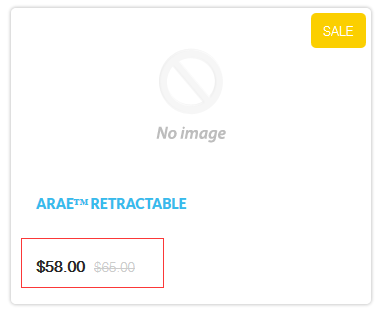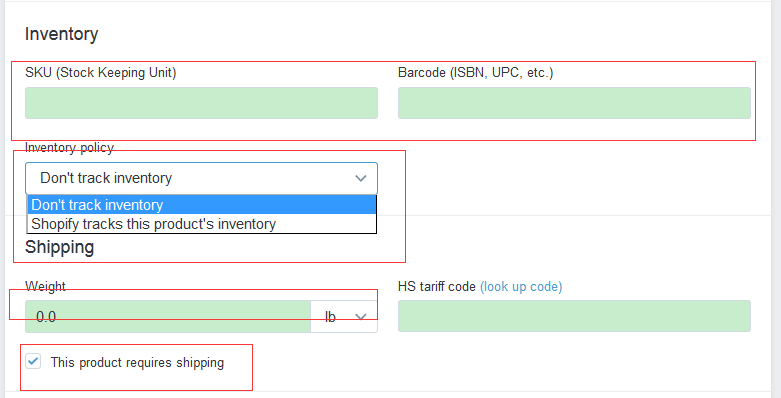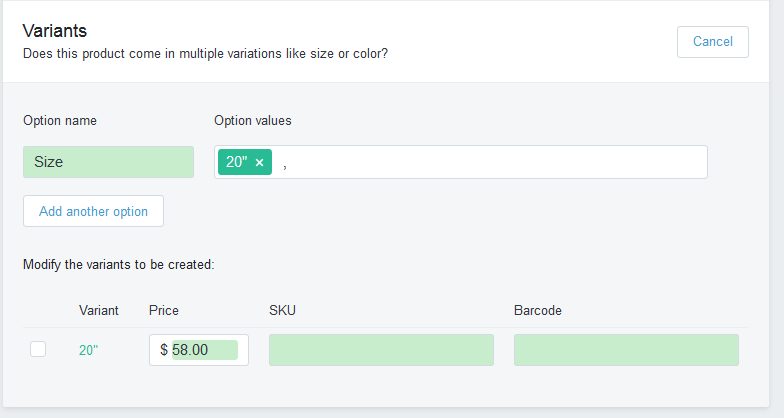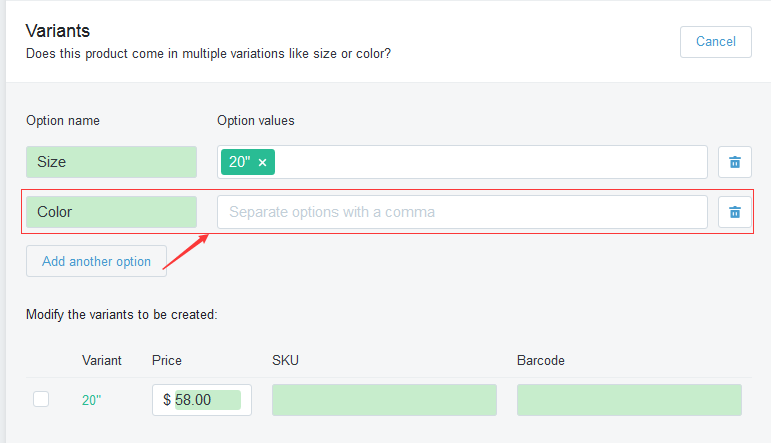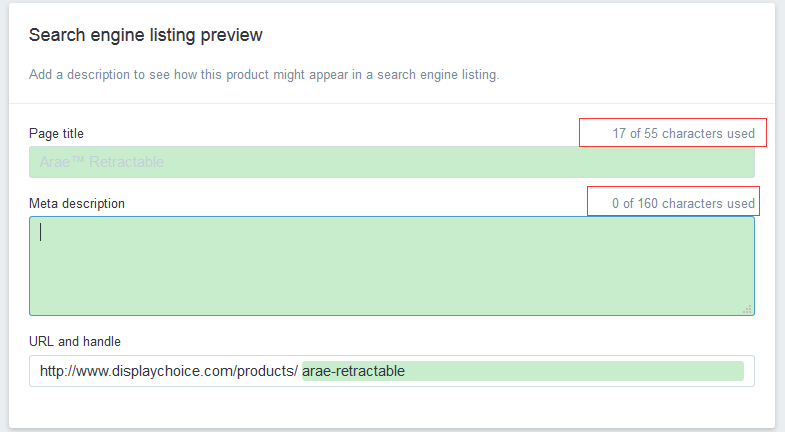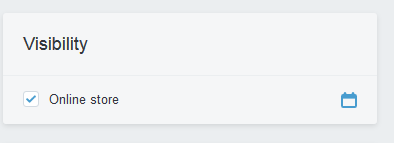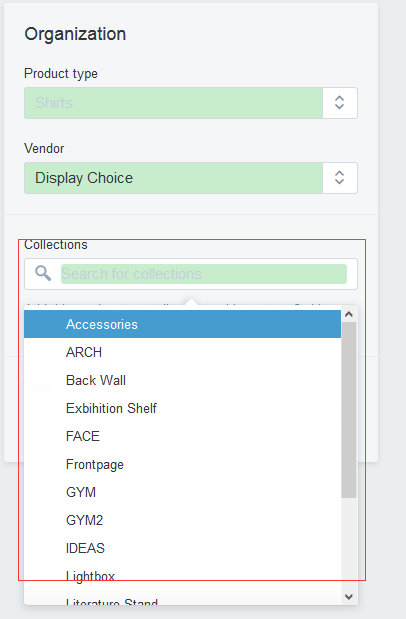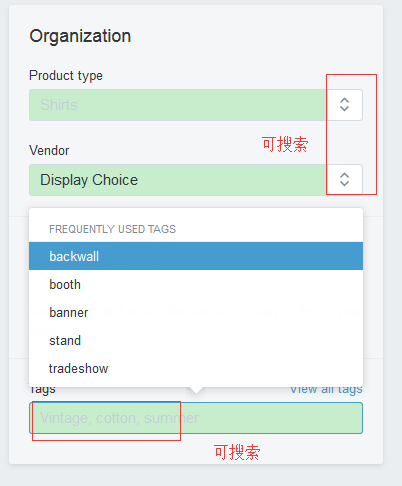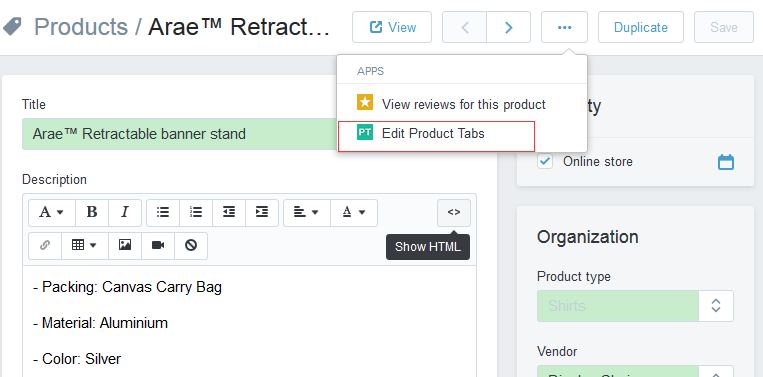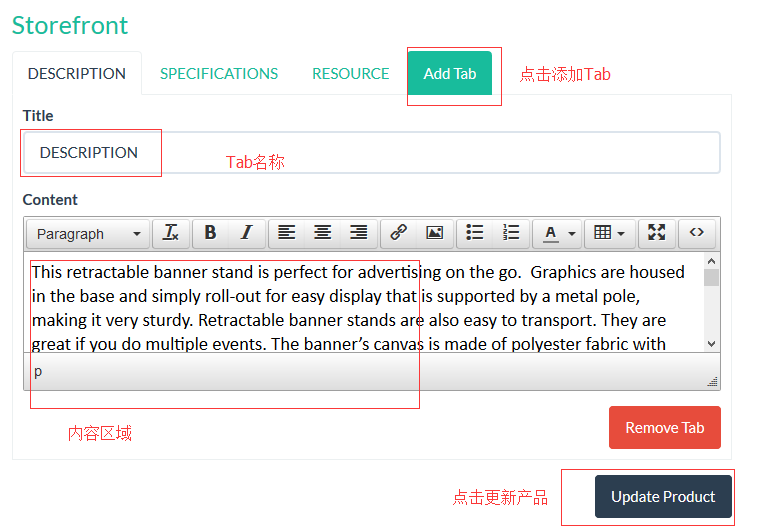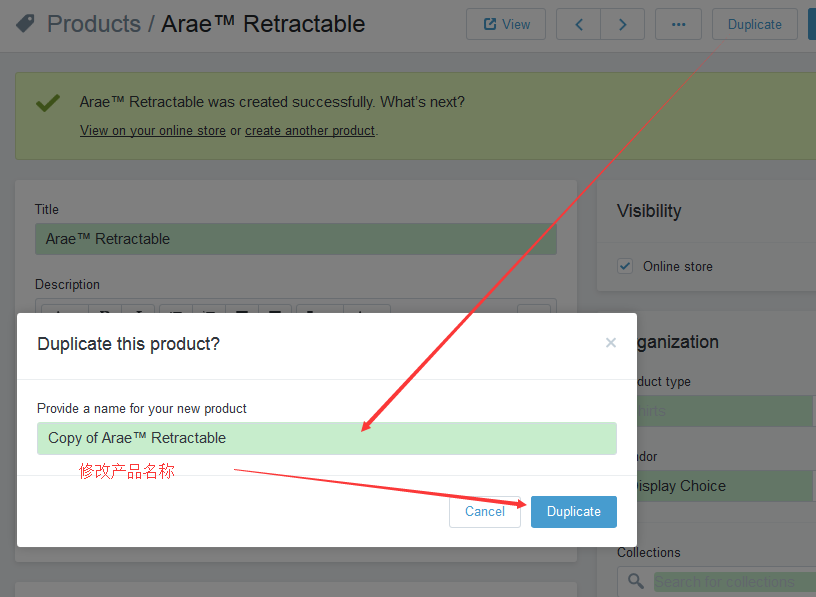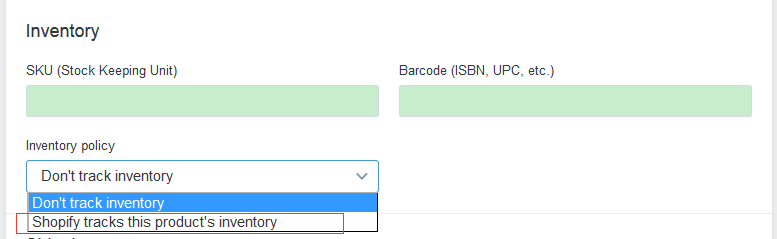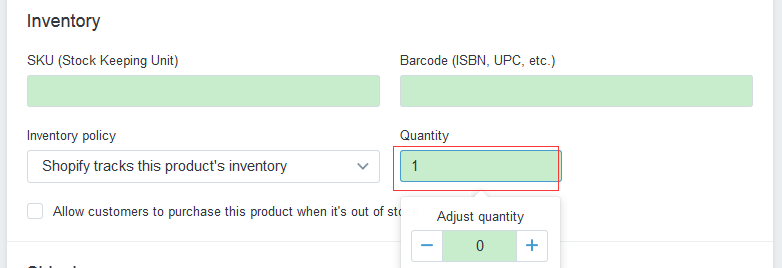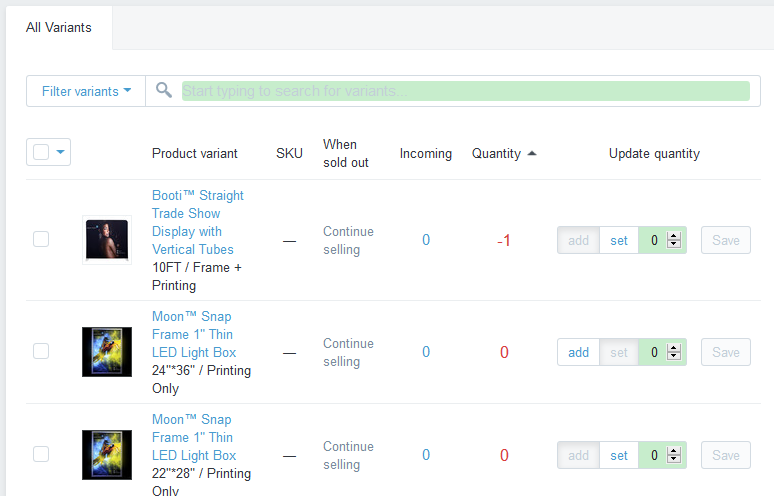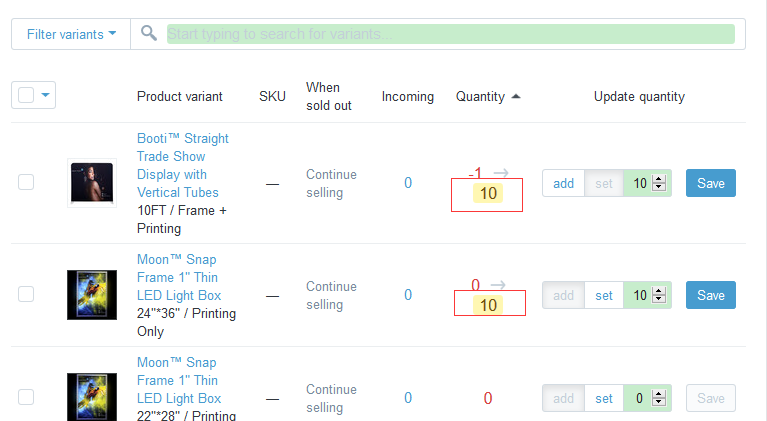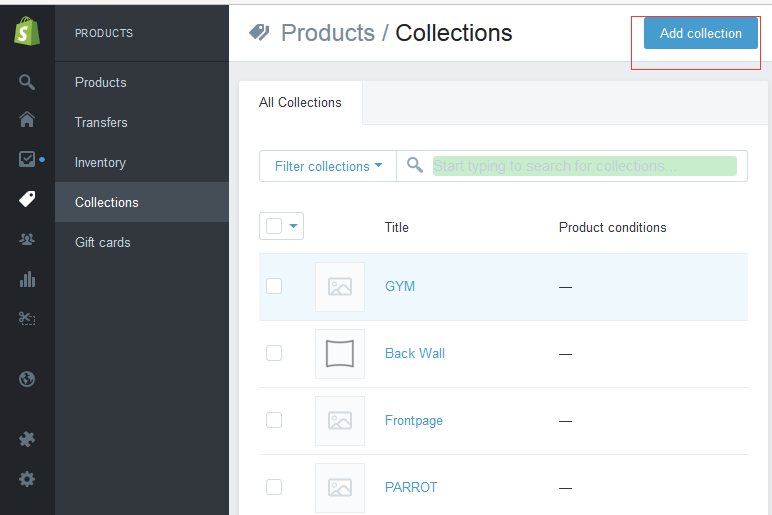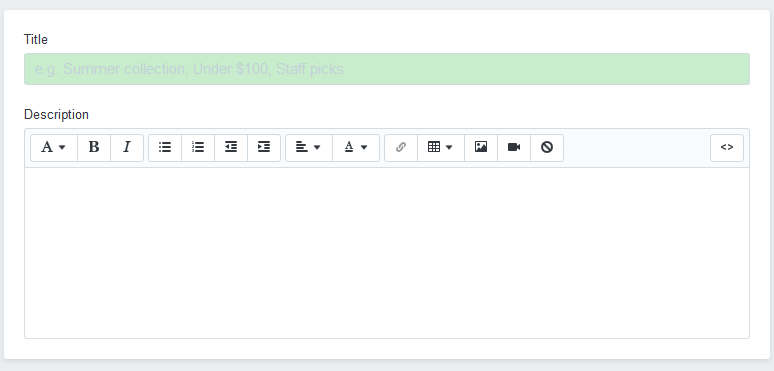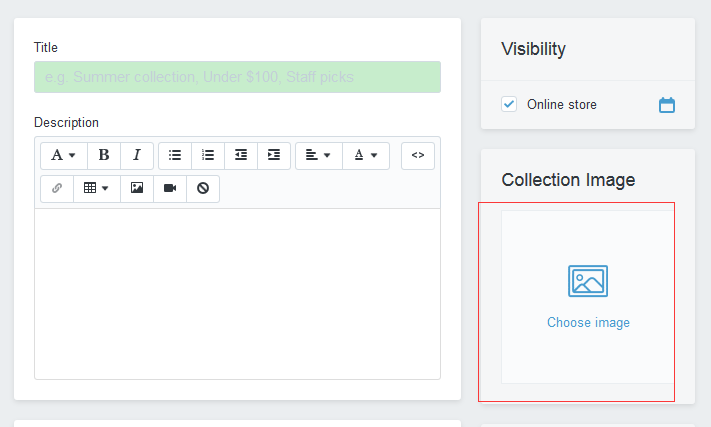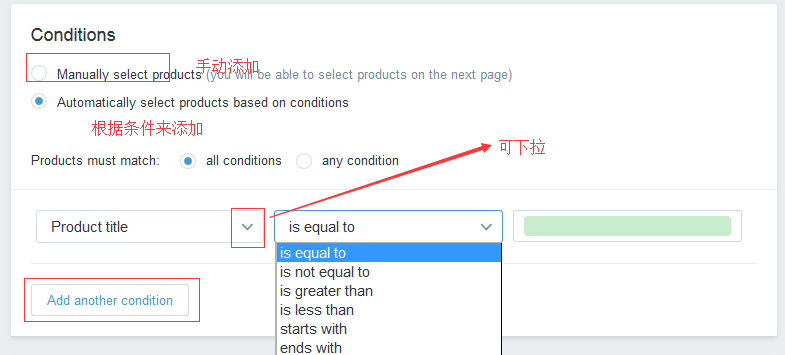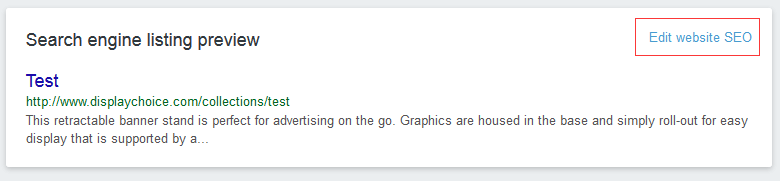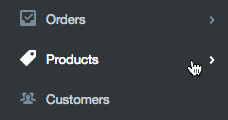Shopify不仅可以销售物理商品(需要物流发货的商品),也可以销售数字商品(下载类)或服务。
添加产品
1、进入你的Shopify店铺后台,点击Products → 进入Products页面,对于新注册的用户界面如下图所示:
2、点击Add a product 添加产品
3、输入产品标题和描述
4、添加产品图片,可以上传多张图,默认第一张大图为产品首图,产品图片的顺序可以拖拽排序,如下图所示:
5、产品价格设置(Pricing)
Price为产品的售价,Compare at price 为产品的原价,前台为显示为sale,原价及现价。不写Compare at price则只显示一个现价。如下图
6、设置库存属性以及产品重量
填写SKU(如果有),条形码(如果有),填写产品数量,如果需要shopify追踪库存记得选择Shopify tracks this product’s inventory. 如果不需要则可选择Don’t track inventory.
重量设置会涉及到运费,可根据实际情况而定。如果是实物,那么下面的This product requires shipping需要打勾,否则会影响到最后关于物流方面的问题。
PS:
a.建议选择让shopify来追踪库存.即选择Shopify tracks this product’s inventory
b. Allow customers to purchase this product when it’s out of stock 勾选则表示允许客户购买已断货商品。反之,断货商品则不能下单。建议不勾选,即不允许下单断货商品,以免引起纠纷和影响客户体验。
7、产品变量Variants(多属性/选项设置)
所有的产品都有很多属性,比如颜色、类型以及尺寸大小等多个属性。
我们可以点击Add variants 来添加这些属性,Option name以及Option values可修改,在添加Option valuesde 的时候,中间用逗号隔开,就会自动变成一个按钮的形式,如下图所示
我们还可以点击Add another option按钮来添加另一个属性,如下图所示:
8、产品的SEO及搜索引擎预览
通过关键词搜索,你的产品在搜索引擎上显示的预览,你可以据此进行相应的SEO优化。
我们可以点击Edit website SEO,根据提示来完成这个操作,如下图所示:
9、产品Visibility以及Organization设置
当我们添加完一个产品的时候,可以在右上角设置器可见性。如果不勾选Online Store ,那么前台暂不显示,等到一个产品的所有信息都添加完成以后,再把Online Store 打勾。
我们可以在Organization里面开设置Product type、Vendor、Collections以及Tags。当鼠标定位在Collections输入框的时候,会出现提示,如下图所示:
当我们在添加产品内容的时候可能有的产品内容比较多,有文字描述、产品相册,还有一些表格等信息,而我们之前添加的描述是放在产品图片的右侧的,如果把所有的资料全部添加到描述里面,那在前天看的时候就会出现右边描述很多,而左边图片的下方很空的效果。要想解决这个问题,我们可通过安装Shopify APP的方法来实现,具体步骤如下:
10、添加Product Tabs
首先,进入shopify app商店,通过搜索Product tabs来找到这个app,然后添加到自己的网站上面。具体步骤参考shopify 添加App。
我们可以点击右上角的…,会弹出一个框,然后点击Edit Product Tabs
以上步骤设置好以后,点击保存发布。
11、复制产品Duplicate
当我们添加完一个产品的时候,我们可以点击Duplicate这个按钮来复制一份,在弹出的对话框里面添加一个产品的名字,这样我只修要修改里面的属性和资料就可以了,可以节省很多时间。
库存管理是电商网站中非常重要的一环。追踪库存可以帮你避免断货,及时补货等。
设置库存追踪
1、进入你的Shopify店铺后台,点击Products → 进入Products产品列表页面
2、点击需要追踪库存的产品,选择Inventory policy中的Shopify tracks this porduct’s inventory.
3、在后面的Quantity输入框中输入该产品的库存数量,最后保存。
批量管理库存
1、进入你的Shopify店铺后台,点击Products → 点击Inventory子菜单进入库存管理页面。
2、可以按Filter variants 或 search出需要修改库存的产品后,来设置库存。最后点击保存.
需要注意的是:
a. add 是增加库存,增加的数量是后面所填的数字,黄色部分是原库存和要增加的库存之和的结果。
b. set是直接设置库存的数量, 原库存数量将会被新库存数量直接替换,不存在运算。如上图中第一条记录,直接将库存数量设置为10.在店铺实际运营过程中,要谨慎修改,否则又该要清点一下库存了吧。
Collection 是将某些产品按某种条件组合在一起的一种方式。与产品的分类目录Catalog或导航Navigation相比要更灵活,更强大,也可结合使用。
设置Collection
1、进入Shopify店铺后台,点击Products → 点击Collections进入Collections设置页面 → 点击右上角Add a collection按钮。
2、添加标题和描述
3、在右侧可以添加图片,只能添加一张
4、设置Conditions
我们可以手动选择产品,也可以根据条件来添加产品,如下图所示:
5、设置Collection的SEO
当上面的填上后,此处会自动显示预览,如要修改,点击Edit website SEO.最后点击右下角的Save即可